Wie erstelle ich eine neue Rechnung/Lieferschein?
Im Hauptmenü den Button „Rechnung“ wählen und dann auf „anlegen“ klicken. Art und Kunde wählen, nach Wunsch Vor-/Zahl- und Schlusstexte auswählen oder eingeben, Positionen anklicken und eingeben, dann über das Druckersymbol ausdrucken, fertig!
Wo kann ich die Rechnungs-, Lieferschein -, Angebots-, Abo- und Vorgangsnummern voreinstellen?
Unter Basisdaten/Nummernkreise. Hier können Sie auch wählen, ob beispielsweise der Rechnungsnummernkreis identisch sein soll mit dem der Abo-Rechnungen.
Ich suche einen Vorgang, kann diesen aber in der Vorgangsliste nicht finden!
Sollten Sie den gesuchten Vorgang nicht in der Vorgangsauswahl finden, so ist dieser Vorgang entweder bereits bezahlt oder geschlossen. Um alle Vorgänge anzuzeigen, wechseln Sie in die „Übersicht“. Dort werden alle Vorgänge angezeigt und können von dort angezeigt werden.
Wie bearbeite ich eine bestehende Rechnung?
Im Rechnungsprogramm den gewünschten Vorgang suchen, entweder über die Vorgangsnummer oder den Kundennamen. Mit Hilfe der Detailsuche ist es möglich, auch nach anderen Kriterien zu suchen. Wurde die gewünschte Rechnung gefunden und ausgewählt, erscheint diese im Rechnungsfenster und kann jetzt bearbeitet werden.
Wie ändere ich das Aussehen des Ausdrucks?
Unter Basisdaten/Vorgabewerte/Ausdrucke/Rechnung können Sie einstellen, was auf der Rechnung gedruckt werden soll und welches Rechnungsformular Sie verwenden wollen. Sie können auch wählen, ob z.B. ein Rabatt angezeigt werden soll und einen eigenen Rechnungsdrucker bestimmen.
Weitergehende Änderungen können nur im Vorlagen-Designer hinterlegt werden. (Setzt die Nutzung der Druckengine voraus).
Der Vorlagendesigner ist zu finden unter Basisdaten -> Formulardruck -> Formulargestaltung.
Wie kann ich eine Rechnung ohne MWSt. drucken (Ausland)?
Dazu müssen Sie in den „Grunddaten“ der Rechnung auf der rechten Bildschirmseite das Feld Umsatzsteuerbefreit markieren.
Wie kann ich am Ende einer Rechnung Rabatt auswerfen (Schule)?
In den Grunddaten der Rechnung tragen Sie in das Feld Rabatt den entsprechenden Rabattsatz als Positionsvorgabe ein.
Alle neu hinzugefügten Positionen erhalten nun automatisch diese Rabattvorgabe.
Wird anstelle des Positionsgenauen Rabattes ein Gesamtrabatt gewünscht, muss zusätzlich dazu der Haken Gesamtrabatt aktiviert werden.
Wird diese Option gesetzt, werden alle Rabattsätze, die bereits in den Positionen hinterlegt sind genullt und durch den Gesamtrabatt ersetzt.
Wie kann ich aus einem Lieferschein eine Rechnung machen?
Hierfür gibt es zwei Optionen
- Empfohlene Option
Erstellen Sie eine neue Rechnung für den Kunden auf welchen auch ein Lieferschein läuft.
Wechseln Sie in die Positionen und klicken Sie auf die Schaltfläche Positionen -> Lieferschein.
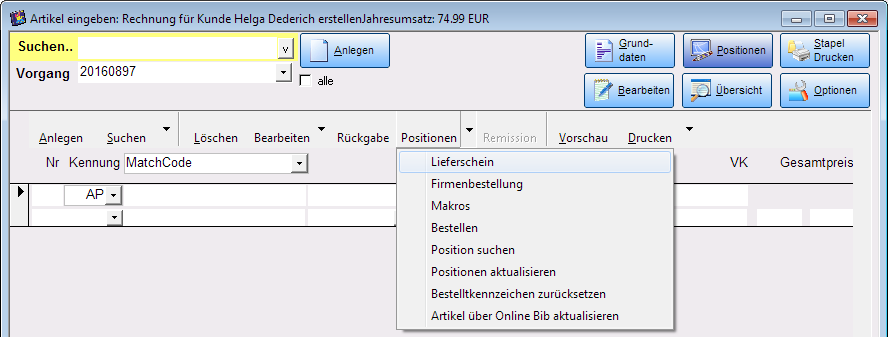 Im darauf erscheinenden Fenster sehen Sie nun alle noch nicht verrechneten Lieferscheine.
Im darauf erscheinenden Fenster sehen Sie nun alle noch nicht verrechneten Lieferscheine.
An dieser Stelle wählen Sie den Vorgang aus, den Sie verrechnen wollen und bestätigen Ihre Eingabe über den Button „OK“.
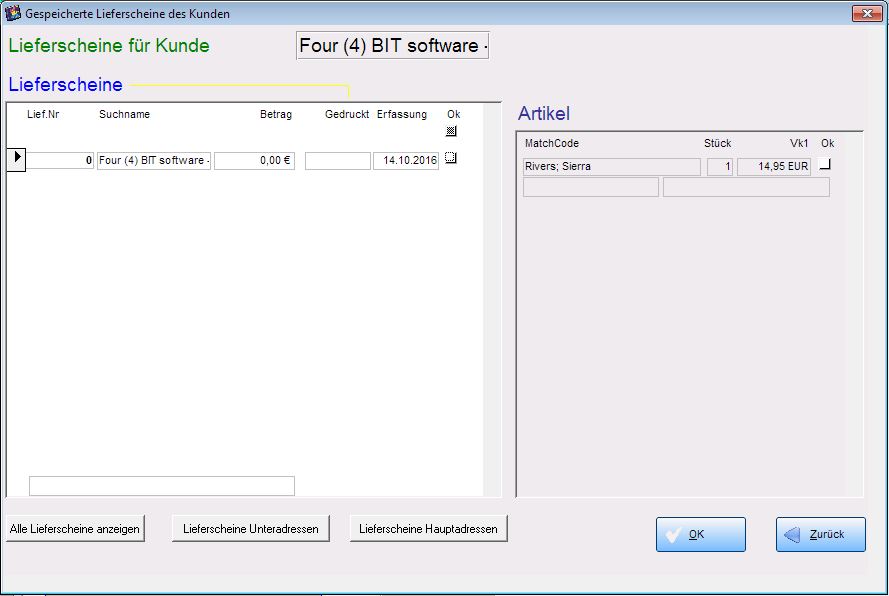 Es werden nun alle gewählten Positionen in die Rechnung übertragen.
Es werden nun alle gewählten Positionen in die Rechnung übertragen. - Nicht empfohlene Option
Ändern des Feldes Art im Kopf des Rechnungsprogramms. Es wird dann gefragt, ob eine Rechnungsnummer vergeben werden soll, Frage bitte mit „ja“ beantworten.
Diese Option wird nicht empfohlen, da die Übersicht verloren geht. Ein Vorgang hat hierdurch mehrere Vorgangsnummern (Lieferschein und Rechnungsnummer).
Wie kann ich einen bestehenden Vorgang kopieren?
Einen Vorgang auswählen und rechts Bearbeiten anklicken. Nun suchen Sie den zu kopierenden Vorgang und klicken ihn an. Jetzt erscheinen im rechten Teil des Fensters die Positionen dieses Vorgangs. Sie können an dieser Stelle ganz gezielt bestimmte Positionen auswählen, die Sie nicht kopieren wollen. Dazu entfernen Sie einfach an der gewünschten Position den Haken.
Nach Beendigung Ihrer Auswahl betätigen Sie den Kopieren-Schalter. Sie haben jetzt noch die Möglichkeit, diese Rechnung einem anderen Kunden zuzuordnen. Beantworten Sie die entsprechende Frage mit „Ja“ und suchen Sie sich dann Ihren Kunden aus.
Wie kommen die Artikel in die Tabelle?
Legen Sie einen neuen Vorgang an oder suchen Sie einen bestehenden Vorgang. Betätigen Sie rechts oben den Positionen – Schalter. Nun können Sie entweder in die Tabelle gehen und im Feld ISBN die ISBN-Nummer eingeben oder den Artikel-Schalter anklicken, um einen Artikel zu suchen. Mit dem Makro-Button können Sie sich Makros in Ihren Vorgang holen. Makros sind eine Zusammenstellung von mehreren Artikeln. Wenn Sie z.B. für Schulen immer die gleichen Bücher benötigen, so können Sie sich diese als Makro anlegen und bei Bedarf abrufen.
Wie kann ich einen Artikel in die Rechnung aufnehmen, der nicht im Artikelstamm angelegt ist?
Ändern Sie über der 1. Eingabezeile die Einstellung von ISBN/EAN auf Matchcode. Jetzt ändert sich das Aussehen Ihrer Tabelle und die Eingabezeile, die vor der Änderung die ISBN-Nummer enthalten hat, enthält jetzt den Matchcode. Tragen Sie jetzt hier Ihren Artikel ein. Sollten Sie mehrere manuelle Artikel eintragen wollen, ist es besser, Sie deaktivieren die Artikelsuche durch Drücken des Suchen Ein – Schalters. Jetzt geht das Suchfenster nicht mehr nach jeder Eingabe eines neuen Artikels auf.
Wie kann ich nach dem Matchcode suchen?
Ändern Sie über der 1. Eingabezeile die Einstellung von ISBN/EAN auf Matchcode. Jetzt ändert sich das Aussehen Ihrer Tabelle und die Eingabezeile, die vor der Änderung die ISBN-Nummer enthalten hat, enthält jetzt den Matchcode.
Geben Sie jetzt den zu suchenden Matchcode ein. Sollte mehr als ein Titel gefunden werden, erscheint eine Auswahlliste der gefundenen Titel. Markieren Sie jetzt den gesuchten Titel und bestätigen Sie mit OK.
Wie kann ich Gutscheine über das Rechnungsprogramm verkaufen?
Legen Sie einen neuen Vorgang an. Gehen Sie auf „Positionen“. Klicken Sie jetzt in der Tabelle auf das Feld Kennung. Wählen Sie hier GS/Gutschein aus. Tragen Sie die Menge und die Höhe der/des Gutscheine(s) und den Betrag des Gutscheins in das Feld „VK“ ein. Betätigen Sie den Drucken – Schalter und die Gutscheine werden automatisch generiert und sind sofort im Kassenprogramm verfügbar.
Was macht der Suchen Ein/Aus-Schalter?
Bei langsamen Rechnern kann man die Artikelsuchfunktion ausschalten, um die Bücher schneller einscannen zu können oder wenn Titel noch nicht angelegt sind. Es werden dann natürlich keine Daten (z.B. Titel) vom Artikelstamm in das Rechnungsprogramm übernommen. Nachdem alle Titel gescannt wurden, klicken Sie auf Suche Ein, um diese fehlenden Artikeldaten aus dem Artikelstamm ins Rechnungsprogramm zu übernehmen.
Wo kann ich die Rechnungsausgangsliste drucken?
Wählen Sie im Rechnungsprogramm einen beliebigen Vorgang aus und klicken anschließend rechts auf den Button „Stapeldrucken“. Dort finden Sie auch die Liste der unbezahlten Rechnungen.
Wo kann ich mir eine Rechnungsstatistik anschauen?
Unter Programme/Statistik/Statistische Auswertungen.
Wie schreibe ich eine Rechnungsausgangsliste für meine Buchhaltung?
Im Menüpunkt Stapeldrucken. An dieser Stelle können Sie auch Ihre Rechnungsdaten an Ihre FiBu übergeben.
